Utilizar a segmentação de audiências para personalizar a experiência de Connections
A segmentação de audiências pode ajudá-lo a direcionar conteúdos para Grupos do Microsoft 365 específicas na sua organização para que o seu conteúdo seja visto pelas pessoas certas. A segmentação de audiências pode ser aplicada a cartões na dashboard, publicações de notícias do SharePoint no Feed e ligações na secção Recurso. Por exemplo, se um departamento financeiro regional tiver muitos cartões de dashboard especializados necessários para as suas tarefas diárias, a segmentação de audiências garante que apenas os membros desse grupo veem os cartões.
Observação
Está prevista uma atualização para o 2.º trimestre de 2025 que substituirá a experiência de Feed por um Leitor de Notícias Empresarial que apresentará notícias recomendadas para si da sua organização.
Também pode criar experiências de Viva Connections separadas para diferentes audiências. Para obter mais informações, consulte o artigo sobre a diferença entre a segmentação de audiências e diferentes experiências.
Observação
- A segmentação de audiência filtra o conteúdo e não é uma medida de segurança. Não se destina a gerir permissões, acesso ou proteger conteúdos confidenciais.
- Microsoft Entra Grupos (incluindo grupos de segurança, Grupos do Microsoft 365 e Microsoft Entra Grupos Dinâmicos) são suportados.
- O autor consegue ver todo o conteúdo no Modo de edição. No modo de leitura, o conteúdo é filtrado com base nas audiências selecionadas.
- Publicar (ou voltar a publicar) para guardar as alterações efetuadas ao conteúdo da página existente, metadados de página e definições de segmentação de audiência para que as funcionalidades de segmentação de audiências entrem em vigor.
Aplicar a segmentação de audiências a cartões no dashboard
Crie uma experiência personalizada ao direcionar dashboard cartões para públicos específicos para garantir que apenas os cartões mais relevantes são vistos. Utilizar a segmentação de audiências:
Para criar vistas personalizadas para diferentes funções e regiões,
Para gerar tantas vistas diferentes quanto necessário para criar experiências exclusivas, e
Para garantir que o conteúdo mais importante é visto pela audiência pretendida.
Siga estas instruções se estiver a configurar o Viva Connections dashboard pela primeira vez.
Observação
- As permissões de proprietário do site para o site doméstico do SharePoint são necessárias para editar o Viva Connections dashboard.
- Se estiver a configurar o Connections dashboard pela primeira vez, consulte o artigo sobre como criar um Viva Connections dashboard e adicionar cartões para obter mais informações.
Para aplicar a segmentação de audiências a um dashboard card:
Observação
Consulte o artigo sobre como editar o dashboard a partir do SharePoint se estiver a aceder a Viva Connections a partir do seu site do SharePoint.
Na dashboard, selecione Editar.
Selecione Editar no cartão ao qual você deseja aplicar o direcionamento do público-alvo.

Na parte inferior do painel de edição, introduza os Grupos no campo Audiência a destino . Saia do painel de edição quando terminar.
Pré-visualize a experiência de visualização para diferentes audiências e dispositivos ao selecionar Pré-visualizar na barra de comandos.
Selecione audiências para pré-visualizar como. Certifique-se de que pré-visualiza a experiência para cada público em dispositivos móveis e de ambiente de trabalho.
Observação
Se tiver selecionado um grupo de audiências que criou ou alterou recentemente, poderá demorar algum tempo a ver a segmentação aplicada a esse grupo.
Certifique-se do seguinte enquanto estiver no modo de pré-visualização:
Não são apresentadas lacunas físicas entre cartões ao pré-visualizar diferentes audiências e dispositivos. Se vir lacunas, reorganize os cartões para que cada público e dispositivo tenha uma experiência de visualização de alta qualidade.
Ícones, elementos gráficos e imagens são fáceis de identificar e entender.
Botões e links estão ativos e vão para seus destinos pretendidos.
Rótulos e texto de descrição são úteis, fáceis de ler e fazem sentido para o público-alvo pretendido.
Publique o dashboard quando terminar para que a segmentação de audiências entre em vigor. É apresentado um ícone na card a indicar que a segmentação de audiências é aplicada.

Aplicar a segmentação de audiências a publicações de notícias que serão apresentadas no feed
A segmentação de audiências é útil quando pretende apresentar informações relevantes apenas para um grupo específico de pessoas. Por exemplo, pode direcionar notícias sobre um projeto específico apenas para membros da equipa e intervenientes do projeto.
Para utilizar a segmentação de audiências, primeiro tem de ativar a segmentação de audiências para cada biblioteca de páginas que contém as notícias que pretende direcionar. Para obter mais informações, consulte o artigo sobre como ativar a segmentação de audiências para a biblioteca de páginas.
Aplicar a Segmentação de Audiências a mensagens de notícias do SharePoint
Para aplicar a segmentação de audiências a mensagens de notícias (páginas do site) a partir do seu site do SharePoint:
Aceda às Definições a partir do site do SharePoint onde as notícias são publicadas e selecione Conteúdos do site.
Navegue para a mensagem de notícias à qual pretende aplicar audiências e selecione Propriedades na barra de comandos.
Em Audiência, introduza os Grupos para os quais pretende direcionar a mensagem de notícias. Feche o painel Propriedades quando terminar.
Publique novamente a publicação de notícias para que o público-alvo entre em vigor. As notícias direcionadas para audiências específicas irão listar os grupos na coluna Audiência.
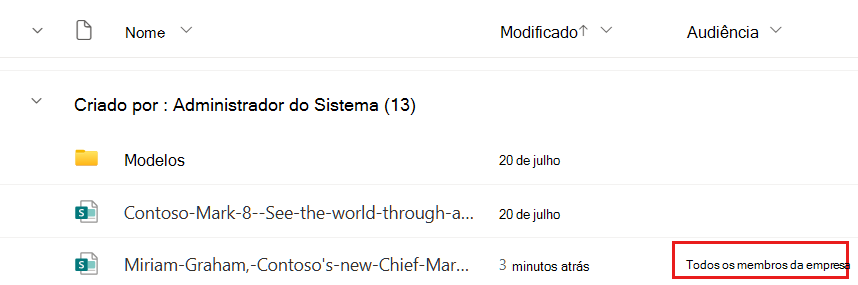
Aplicar a Segmentação de Audiências a notícias de Viva Connections
Para aplicar a segmentação de audiências a notícias de Viva Connections:
Navegue para a mensagem de notícias à qual pretende aplicar audiências e selecione Editar.
Selecione Detalhes da página na barra de comandos.
Em Audiência, introduza os Grupos para os quais pretende direcionar a mensagem de notícias. Feche o painel Propriedades quando terminar.
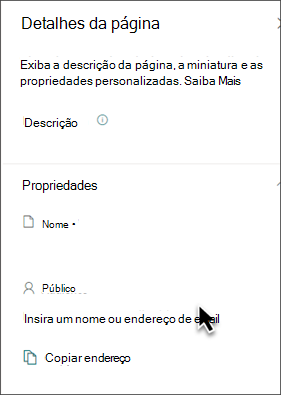
Selecione Atualizar notícias para que o público-alvo entre em vigor.
Aplicar a segmentação de audiências a ligações nos recursos
Os recursos são as ligações de navegação que são apresentadas por baixo do dashboard. Pode fornecer outro nível de personalização às ligações de Recursos ao aplicar a segmentação de audiências. As ligações de recursos que têm a segmentação de audiência aplicada apenas são apresentadas aos utilizadores que fazem parte da audiência selecionada.
Por exemplo, uma organização poderia utilizar a segmentação de audiências para fornecer um conjunto de ligações de recursos para os utilizadores que trabalham em Recursos Humanos que só seriam vistos por esses utilizadores.
Comece por selecionar Editar na secção Recursos da sua experiência de Connections.
Paire o cursor sobre a ligação do recurso e selecione as reticências.
Selecione Editar.
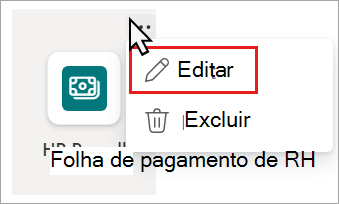
Em Audiências a visar, introduza os Grupos que pretende ver a ligação de recurso. Até 10 audiências podem ser direcionadas.
Selecione Salvar.
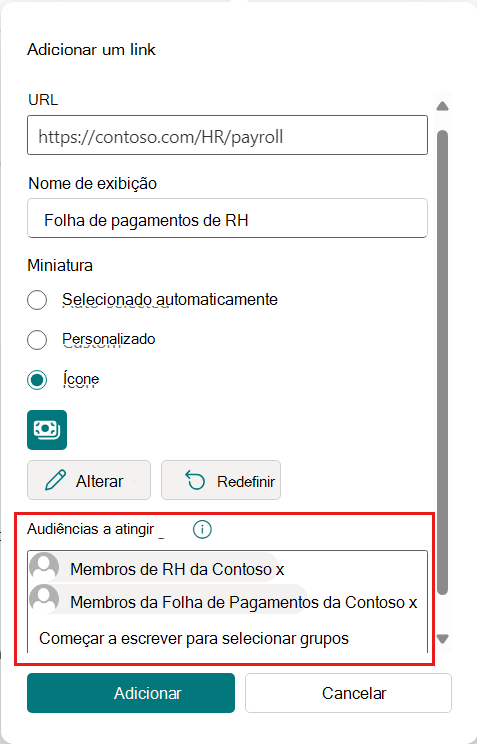
As ligações direcionadas para audiências específicas apresentam um ícone de segmentação de audiência no canto superior esquerdo da ligação de recursos.
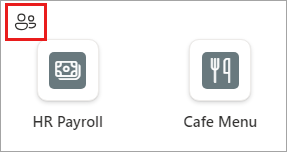
Para obter mais informações, veja o artigo sobre como personalizar recursos.
Mais recursos
Descrição geral: Viva Connections
Criar o Viva Connections dashboard
Perguntas mais frequentes sobre o Feed para Viva Connections
Utilizar peças Web para apresentar conteúdo no seu site do SharePoint
Configurar a navegação global na barra de aplicativos do Microsoft Office SharePoint Online